最近,一些朋友说,在Win11上玩游戏时,屏幕上的五颜六色的亮点闪烁,这对游戏体验产生了很大的影响! 我在这里有一个解决方案,我将与您分享。
玩游戏时会发生闪存屏幕。原因是系统的幽灵或安装版本使用某些优化软件。
解决方案是:
1。win 11在系统桌面上,找到开始菜单,找到运行选项,然后单击它。

2。在运行输入字段中输入regedit,然后确认。

3。在注册表编辑器中展开HKEY_CURRENT_USER/CONTROL面板/桌面并找到它。 在右侧选择WaittokillAppTimeOut。

4。右键单击此选项以更改它。

5。将waittokillapptime值数据更改为10000,然后单击[确定]。

6。再次找到HungappTimeOut,然后右键单击以更改它。
7。hungapptimeout数值数据将更改为10,000。然后检查。

8。还可以找到hkey_users/.default/Control面板/桌面。 右侧的waittokillapptime和hungapptimeout的值将更改为10,000。它可以解决飞溅屏幕问题。

 小白号
小白号












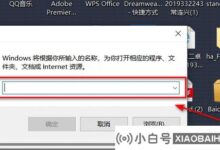

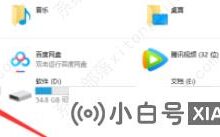
评论前必须登录!
注册